Marketing Pinterest - Guide rapide
L'ère actuelle d'Internet a ouvert une porte à une grande variété d'opportunités pour les entreprises. En utilisant les réseaux sociaux, on peut non seulement partager une photo privée de son anniversaire, mais aussi gagner des clients pour son entreprise et les atteindre facilement. La vitesse et la facilité avec lesquelles les médias numériques transmettent des informations et contribuent à dynamiser une entreprise sont incroyables.
Voyons d'abord la portée du marketing numérique.
Qu'est-ce que le marketing numérique?
Le marketing numérique est le terme utilisé pour le marketing ciblé, mesurable et interactif de produits ou de services utilisant les technologies numériques pour atteindre les téléspectateurs, les transformer en clients et les fidéliser.
Alors, en quoi le marketing numérique est-il différent du marketing traditionnel?
La manière traditionnelle de marketing impliquait des entreprises de faire la publicité de leurs produits ou services dans la presse écrite, des publicités radiophoniques et télévisées, des cartes de visite, des panneaux d'affichage et de nombreuses autres manières similaires là où les sites Internet ou les réseaux sociaux n'étaient pas utilisés pour la publicité. Les politiques de marketing traditionnelles avaient une accessibilité et une portée limitées pour le comportement d'achat des clients.
Le marketing numérique atteint les objectifs de marketing d'une entreprise via différents canaux en ligne. Voyons comment.
Le tableau suivant répertorie quelques points qui différencient le marketing numérique du marketing traditionnel -
| Marketing traditionnel | Le marketing numérique |
|---|---|
| La communication est unidirectionnelle. Cela signifie qu'une entreprise communique sur ses produits ou services avec un groupe de personnes. | La communication est bidirectionnelle. Le client peut également poser des questions ou faire des suggestions sur les produits et services commerciaux. |
| Les moyens de communication sont généralement les appels téléphoniques, les lettres et les e-mails. | Le moyen de communication se fait principalement via les sites Web de médias sociaux, le chat et les e-mails. |
| La campagne prend plus de temps pour la conception, la préparation et le lancement. | Il existe toujours un moyen rapide de développer une campagne en ligne et d'effectuer des changements tout au long de son développement. Avec les outils numériques, la campagne est plus facile. |
| Il est réalisé pour un public spécifique depuis la génération d'idées de campagne jusqu'à la vente d'un produit ou d'un service. | Le contenu est accessible au grand public. Il est ensuite fait pour atteindre le public spécifique en utilisant les techniques des moteurs de recherche. |
| C'est une manière conventionnelle de marketing; mieux pour atteindre le public local. | Il est préférable d'atteindre un public mondial. |
| Il est difficile de mesurer l'efficacité d'une campagne. | Il est plus facile de mesurer l'efficacité d'une campagne grâce à l'analyse. |
Marketing des médias sociaux
Le marketing des médias sociaux est la manière de générer du trafic sur un site Web ou d'attirer des téléspectateurs et des clients via des sites de réseautage social tels que Facebook, Pinterest, LinkedIn, Twitter, etc. Le marketing des médias sociaux est un sous-ensemble du marketing numérique.

Tous les sites Web de réseaux sociaux prennent en charge le partage de contenu, mais tous ne sont pas nécessairement utilisés pour le marketing numérique. Alors que Facebook met l'accent sur le partage personnel, Twitter met l'accent sur les tweets de messages courts sur les opinions ou les réactions de chacun, et LinkedIn privilégie le réseautage professionnel, Pinterest incite à commercialiser ses idées et ses activités en ligne.
Principe du marketing des médias sociaux
Les médias sociaux sont devenus le résultat le plus populaire d'Internet, car les gens du monde entier aiment communiquer et partager leurs moments spéciaux, leurs problèmes, leurs idées et leurs suggestions avec les autres. Ils aiment aussi découvrir un endroit à visiter, de nouveaux projets d'artisanat, des recettes ou une nouvelle langue. Les sites Web de médias sociaux vous permettent de partager le contenu de votre choix avec le bon public à votre convenance.
Cette popularité des médias sociaux a inspiré les esprits des entreprises du monde entier avec l'idée de petites entreprises en ligne. On peut ouvrir une boutique sur Amazon, eBay ou toute autre plateforme personnalisée telle que Shopify ou Etsy. Mais le principal défi est de trouver les clients. Il existe des moyens comme les résultats de recherche dans Google, Bing ou dans tout autre moteur de recherche. Mais pour une nouvelle entreprise avec des concurrents établis, il faut beaucoup de temps pour obtenir un rang élevé dans les résultats de recherche.
Les sites Web de réseautage social sont une excellente solution à ce défi. La technique de base ici est de partager des publications engageantes et le bon contenu créé pour le public souhaité. Ensuite, le public aide en partageant davantage le contenu, ce qui à son tour va plus loin. Par conséquent, il existe une autre option de publicité du produit, des services ou des idées sur les sites Web de réseautage social où la concurrence est moindre.
Ce tutoriel décrit comment utiliser Pinterest pour commercialiser votre entreprise.
Facebook, Pinterest, Twitter et LinkedIn font partie des sites Web de réseautage social les plus populaires. Pinterest est un site Web de réseautage social qui fournit une plate-forme pour planifier, collecter, discuter et partager des idées, des intérêts communs et diriger le trafic vers les portails commerciaux ou les blogs. Selon les propres mots de Pinterest, c'est l'outil de création de signets visuel qui vous aide à découvrir et à enregistrer des idées créatives.
Bien que Pinterest ait été lancé près de 5 ans après Facebook et Twitter, il compte 100 millions d'utilisateurs actifs avec 176 millions d'inscription. Ces chiffres montrent que de nombreuses personnes utilisent Pinterest. Les propriétaires d'entreprise du monde entier peuvent utiliser ce site Web comme outil de génération de trafic et de création d'audience pour commercialiser leur entreprise.
Parlons maintenant des bases de Pinterest et comment utiliser ses fonctionnalités.
Principe de fonctionnement de Pinterest
Imaginez un panneau d'affichage devant vous. Vous pouvez écrire ou imprimer des informations précieuses sur vos produits ou services sur une page vierge et simplement les épingler sur le tableau pour informer les gens de leur existence. Toute personne passant par le panneau d'affichage peut remarquer la page de vos informations. Pinterest fonctionne exactement de la même manière.
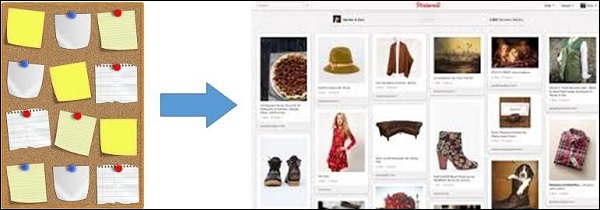
Vous pouvez enregistrer votre nom ou votre entreprise sur Pinterest et avoir un tableau d'affichage virtuel associé à votre compte Pinterest. Après votre première épingle sur le tableau, vous pouvez écrire vos idées similaires et vos images pertinentes et les épingler sur le tableau Pinterest. Un tableau représente généralement une catégorie de contenu. La personne qui consulte le tableau d'affichage (qui consulte votre profil) peut suivre tout le contenu de votre tableau ou de tout autre tableau d'intérêt. Un tableau peut avoir plusieurs contributeurs. Les membres d'un conseil sont respectés et peuvent épingler les règles du conseil.
Pinterest offre une interface visuelle simple mais unique avec des images de haute qualité.
À quoi sert Pinterest?
Pinterest est largement utilisé aux fins suivantes -
Pour mettre en signet une idée intéressante, une recette, un projet de bricolage, un article ou une citation, la façon dont vous marquez un chit à bord dans la vraie vie pour une utilisation ultérieure.
Pour diriger le trafic vers votre blog ou votre portail professionnel.
Pour annoncer vos produits et services.
Pour promouvoir votre entreprise.
Pour vendre vos produits ou services.
Pour communiquer avec d'autres personnes sur Pinterest.
Qu'est-ce que l'épinglage?
Ce n'est rien d'autre que l'ajout d'un signet. Lorsque l'utilisateur clique sur une épingle, il redirige l'utilisateur vers le site Web d'où il vient afin que vous puissiez découvrir et en savoir plus. Vous pouvez également trouver des épingles d'autres personnes. Tout ce qui se trouve sur Internet peut être épinglé; que ce soit une recette délicieuse, un projet de bricolage, un devis, un article ou votre prochaine aventure.
Que sont les tableaux Pinterest?
Les tableaux Pinterest sont utilisés pour enregistrer les épingles et les classer par thème. Vous pouvez ajouter des tableaux lors de l'épinglage. Il existe trois types généraux de tableaux: régulier, secret et groupe. Les tableaux sont traités dans le chapitre «Tableaux Pinterest».
Types de comptes Pinterest
Pinterest propose deux options pour les comptes qui présentent votre profil -
- Compte personnel
- Compte professionnel
Les deux comptes sur Pinterest sont gratuits pour l'enregistrement.
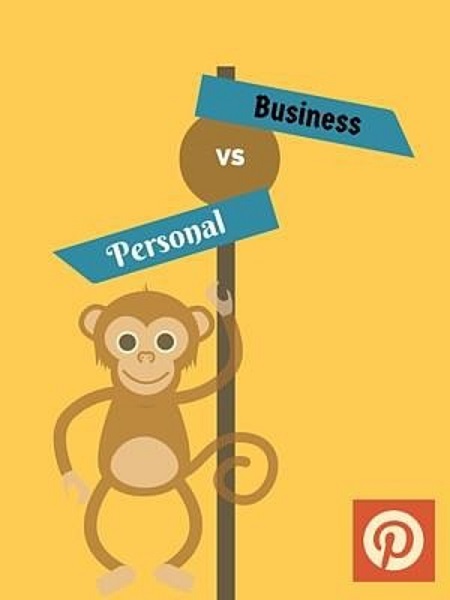
Il n'y a pas beaucoup de différence entre ces deux types de profils, à l'exception de certaines règles et fonctionnalités clés telles que l'analyse et les widgets.
Voici quelques différences entre les comptes personnels et professionnels de Pinterest -
| Compte personnel | Compte professionnel |
|---|---|
| Il est utilisé pour générer du trafic vers son blog ou son site Web. | Il est utilisé pour bénéficier des fonctionnalités d'analyse commerciale de Pinterest. |
| Il est utilisé pour partager son propre contenu personnel. | Il est utilisé à des fins commerciales telles que la publicité de la marque, du magasin, du lieu, etc. |
| Il permet à l'utilisateur de saisir des informations limitées. | Il permet aux utilisateurs de saisir des informations supplémentaires avec les métadonnées du site Web. |
| Il est livré avec des tables des matières spécifiques à la personne. | Il est livré avec des tables des matières spécifiques à l'entreprise. |
| Le compte est limité au format Prénom et Nom. | Ce compte peut accepter le nom de l'entreprise avec un format de nom décontracté. |
| Informations limitées aux utilisateurs de compte personnel. | Ce compte donne accès à des liens utiles tels que «Stories» et «Goodies». |
Terminologie Pinterest
Voici une liste de termes couramment utilisés par rapport à Pinterest -
| S. non | Termes et signification |
|---|---|
| 1 | Analytics Pratique de la mesure, de la gestion et de l'analyse des données. |
| 2 | Board Un endroit où vous pouvez enregistrer des épingles. |
| 3 | CTA L'appel à l'action est une instruction au public de provoquer une réponse immédiate du spectateur. Il utilise des verbes impératifs tels que «appeler maintenant», ou «en savoir plus», ou «bénéficier à 50% aujourd'hui». |
| 4 | DIY Une forme courte de Do It Yourself. |
| 5 | Infographics Un graphique / diagramme / tendance utilisé pour améliorer la représentation de l'information. |
| 6 | Instructographics Une série d'images étape par étape combinées en une seule image. |
| sept | Pin Il s'agit d'un petit signet visuel que les gens utilisent pour ajouter à Pinterest qui pointe toujours vers les sites d'où ils proviennent. |
| 8 | SEO L'optimisation des moteurs de recherche, une technique permettant d'encourager la visibilité d'un site Web ou d'une page Web dans les résultats non rémunérés d'un moteur de recherche. On parle souvent de résultats «naturels», «biologiques» ou «gagnés». |
| 9 | TOC Une forme abrégée des conditions générales. |
| dix | TOS Une forme courte de durée de service. |
Après avoir connu les bases des comptes Pinterest, voyons maintenant comment les créer. La meilleure chose à propos de la configuration du compte professionnel Pinterest est que si vous avez déjà un compte personnel avec Pinterest, il peut être converti en compte professionnel.
Voyons différentes façons de créer un compte Pinterest.
Créer un compte Pinterest
Il est très simple de créer un compte sur Pinterest.
Inscription sur Pinterest
Par défaut, Pinterest propose de créer un compte personnel. Voici ce que vous devez faire -
- Ouvrez votre navigateur.
- Tapez www.pinterest.com dans la barre d'adresse.
- Vous obtenez deux options pour vous inscrire: avec un compte Facebook ou avec un e-mail.
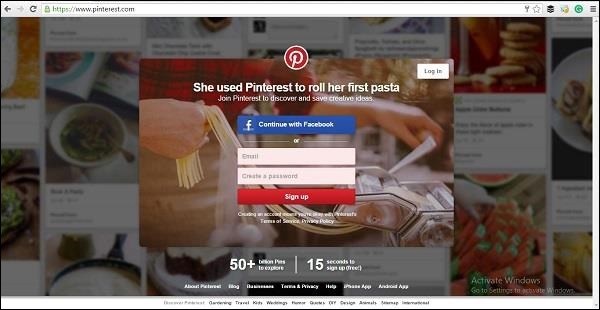
S'inscrire avec un compte Facebook
Pour cette option, vous devez avoir un compte Facebook. Si vous ne l'avez pas, vous devez en créer un avant de vous inscrire. Si vous avez déjà un compte Facebook, suivez simplement les étapes ci-dessous -
- Cliquez sur le bouton «Continuer avec Facebook».
- Vous êtes redirigé vers la connexion Facebook.
- Facebook vous demande votre e-mail ou votre téléphone et votre mot de passe.
- Vous êtes invité à télécharger le bouton «Épingler». Vous pouvez sauter cette étape si vous le souhaitez.
- Pinterest propose des catégories de sujets parmi lesquelles choisir.
- Cliquez sur le bouton «Inscription».
Inscription avec un compte e-mail
Vous devez avoir un compte de messagerie avant de choisir de vous inscrire avec EMail. De plus, vous devez entrer le mot de passe pour Pinterest. Vous devez suivre toutes les étiquettes de mot de passe pour la sécurité de votre compte Pinterest.
Si vous avez déjà un compte de messagerie, suivez simplement les étapes ci-dessous -
- Saisissez votre adresse e-mail.
- Tapez votre mot de passe.
- Cliquez sur le bouton «Inscription».
Te voilà! Pinterest vous montre les flux d'accueil en fonction de votre choix de sujet.
Créer un compte professionnel
Si vous avez besoin d'un compte professionnel, suivez les étapes indiquées -
- Ouvrez un nouvel onglet.
- Visitez le lien https - //business.pinterest.com/en .
- Cliquez sur le bouton «Rejoindre en tant qu'entreprise».
- Saisissez l'adresse e-mail correcte, le mot de passe approprié et le nom de votre marque ou de votre entreprise.
- Sélectionnez un type d'entreprise dans le menu déroulant.
- Entrez le nom de votre site Web.
- Cliquez sur le bouton «Créer un compte».
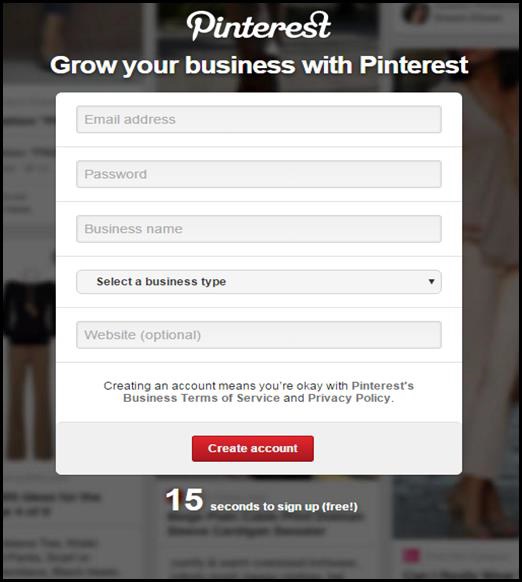
Conversion d'un compte personnel Pinterest en compte professionnel
Voici les étapes à suivre -
Step 1 - Inscrivez-vous à votre compte Pinterest avec le nom de votre entreprise et votre adresse e-mail.
Step 2 - Dans le coin supérieur droit du champ de recherche, cliquez sur le menu déroulant.
Step 3 - Sélectionnez «Entreprises».

Step 4 - Sur le nouvel écran, vous êtes redirigé vers une nouvelle page.

Step 5- Notez un lien sous le bouton rouge nommé «Convertir maintenant». Clique sur le lien.
Pinterest vous demande de choisir une catégorie d'activité et demande quelques autres informations.
Et c'est fait, votre compte est désormais un compte professionnel!
Pinterest en tant que réseau social
Bien que le PDG de Pinterest, Ben Silbermann, ait résumé l'entreprise comme un "catalogue d'idées" plutôt que comme un réseau social, qui incite les utilisateurs à "sortir et faire cette chose". Pinterest fournit les fonctionnalités suivantes grâce auxquelles vous pouvez l'utiliser comme d'autres sites de réseaux sociaux.
Messaging- Vous pouvez envoyer un message aux autres utilisateurs par lesquels les utilisateurs sont connectés en privé. Vous pouvez également tirer parti de cette fonctionnalité pour les entreprises en engageant directement les Pinners.
Commenting on Pins - Il permet à l'utilisateur de s'engager avec la publication partagée des autres.
Sharing - Il permet de partager une épingle de Pinterest vers d'autres plateformes de médias sociaux.
Dans ce chapitre, nous discuterons de certaines fonctionnalités communes de l'interface Pinterest.
Accueil Feeds
Après votre inscription, Pinterest vous dirige vers votre flux d'accueil. Au moment de chaque connexion ultérieure, Pinterest vous amènera d'abord à votre flux d'accueil. Pinterest met à jour le flux d'accueil avec la catégorie que vous avez choisie ou les utilisateurs que vous suivez.
Dans le coin supérieur droit, le bouton avec votre nom est le lien vers votre profil. Le petit bouton à côté de votre nom de profil est pour les notifications. Il vous montrera les notifications associées à votre profil.
Interface de profil
L'interface de profil Pinterest est très accrocheuse et simple. Dans l'interface de profil, il y a un bouton de flux d'accueil, une zone de recherche, un bouton de catégorie, un bouton de notification et le lien vers vos tableaux. Vous pouvez également voir le nombre de vos tableaux, épingles, likes, followers et les personnes que vous suivez.
Home - Le bouton Accueil vous amène à votre flux d'accueil où vous pouvez voir les mises à jour dont vous suivez.
Search Box- Vous pouvez rechercher des épingles ou des images sur Pinterest en utilisant cette barre de recherche. Vous pouvez rechercher vos sujets et voir ce que d'autres personnes partagent sur les sujets qui vous intéressent.
Category - Sur le côté droit du champ de recherche, il y a un menu déroulant de toutes les catégories répertoriées sur Pinterest.
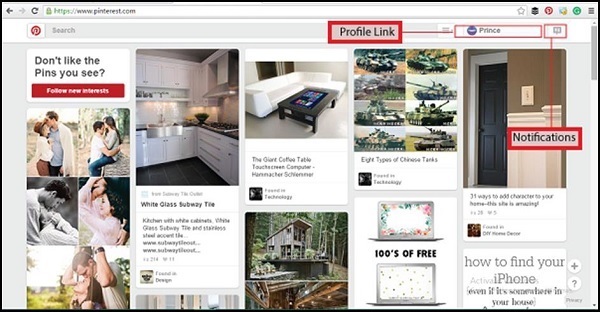
Board- Le tableau Pinterest est la catégorisation de votre image épinglée. Vous pouvez créer un tableau et enregistrer des épingles sur le tableau, un peu comme pour l'album. Vous pouvez créer autant de tableaux que vous le souhaitez.
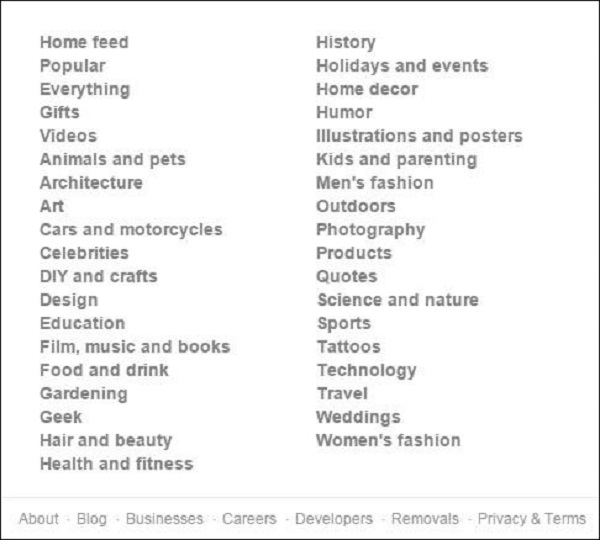
Notification- Le bouton de notification vous informe de toutes les mises à jour associées à votre profil telles que les actualités, sur votre profil, les épingles, les images et les messages. En utilisant l'option de message, vous pouvez contacter un autre utilisateur Pinterest.
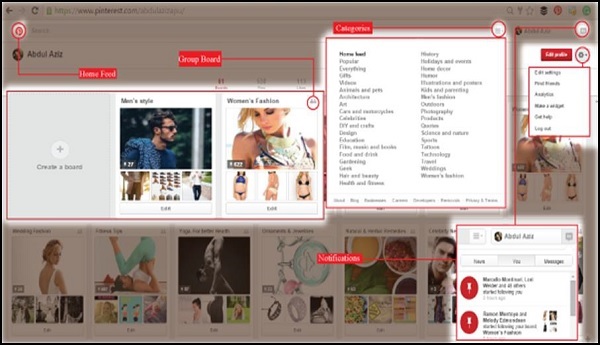
Changer un profil Pinterest
Voici différentes manières de modifier votre profil Pinterest -
Modifier le profil Pinterest
Si vous devez modifier votre nom de profil, votre image ou toute autre chose concernant la description de votre profil, suivez les étapes indiquées -
- Cliquez sur le bouton «Modifier le profil» situé dans le coin supérieur droit.
- Cela ouvre un formulaire.
- Modifiez les champs que vous souhaitez.
- Cliquez sur le bouton «Enregistrer» pour enregistrer les informations.

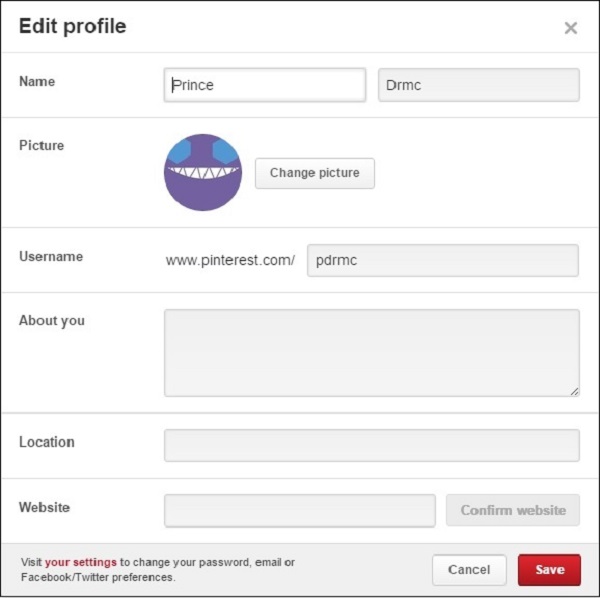
Mise à jour des paramètres de profil Pinterest
Un bon profil a un nom propre, une image de profil pertinente et une bonne description. Pour mettre à jour votre profil, les mêmes étapes sont suivies que pour la modification du profil Pinterest.
Modification des paramètres de confidentialité de votre compte
Le bouton d'engrenage sur le côté droit du bouton `` Modifier le profil '' est un menu déroulant avec des options telles que données -
Edit settings - pour modifier les bases du compte.
Find friends - pour trouver plus d'idées sur Pinterest et ajouter des amis.
Analytics - pour bénéficier d'analyses pour vos informations.
Make a Widgets - Pour créer un widget pin, profil ou tableau.
Get Help - pour recevoir l'aide du centre d'aide de Pinterest ou d'un autre expert Pinterest.
Log Out - pour vous déconnecter de votre compte.
Si vous avez un compte personnel, vous ne verrez pas les options d'analyse et de widget dans le menu déroulant Modifier le profil.
Modifier les paramètres
Il comporte différentes sections sur le formulaire. Ils sont les suivants -
Account Basics - Il permet de définir des détails tels que l'e-mail, le mot de passe, la langue, le pays, le sexe, l'historique de recherche et les paramètres de confidentialité de la recherche.
Profile - Cette section offre les mêmes options que le bouton «Modifier le profil».
Notifications- Les paramètres de notification concernent la manière dont vous souhaitez être averti. Vous trouverez ici quelques options, choisissez simplement vos options préférées.
Apps - Les paramètres des applications concernent différentes applications tierces telles que Tailwind, Buffer, Hootsuite, etc.
Tout est publié sous forme d'épingles sur Pinterest. La collection de broches est enregistrée sur les tableaux. Pinterest permet de changer le nom ou la description d'un tableau à tout moment. Pinterest a limité à 500 le nombre de tableaux que l'on peut créer avec toutes sortes de tableaux. De plus, Pinterest limite le nombre de broches que vous pouvez publier à 2 000 000 et les épingleurs à 50 000.
Faites-nous savoir plus sur les tableaux Pinterest.
Types de tableaux Pinterest
Comme indiqué précédemment, il existe trois types de tableaux Pinterest: régulier, secret et groupe.
Conseils réguliers
Ce sont ceux où vous pouvez publier une idée prête. Ce tableau publie sans aucune épingle de tout collaborateur.
Tableaux secrets
Chaque idée n'est pas toujours prête à être publiée. Parfois, il peut arriver que vous travailliez à l'avance sur votre épingle, mais la publication correspondante sur votre site Web n'est pas encore terminée. À ce moment-là, vous pouvez stocker votre épingle sur vos tableaux secrets. Vous pouvez également discuter avec l'autre collaborateur du tableau avant que votre suiveur ne connaisse l'épingle. Les tableaux secrets Pinterest sont à peu près les mêmes que les tableaux normaux uniquement avec la possibilité de stocker des broches invisibles.
- Les tableaux secrets et les broches des tableaux ne sont pas visibles pour vos abonnés.
- Les tableaux secrets peuvent avoir plusieurs collaborateurs.
- Une fois que vous avez publié un tableau secret, il ne peut être annulé que si vous le supprimez.
- Vous pouvez avoir n'importe quel nombre de tableaux secrets.
Conseils de groupe
Il est assez similaire au tableau ordinaire à la différence que, avec le créateur du tableau, plusieurs personnes peuvent épingler sur ce tableau. Ces cartes doivent être stockées avec des broches catégorisées.
Catégorisation sur les tableaux Pinterest
Les tableaux Pinterest sont la catégorisation de votre épingle. Cette catégorisation n'est pas par défaut, vous devez créer l'ordre et le nom. Le tableau apparaît sur votre profil avec un extrait d'image de votre épingle. Les tableaux peuvent être suivis ou non suivis. Cela signifie que si certains spectateurs n'aiment pas toutes vos épingles à l'exception d'une catégorie, ils ne peuvent suivre qu'un seul de vos tableaux. Dans Pinterest, vous pouvez suivre un profil ou un tableau à partir d'un profil. Vous pouvez suivre plusieurs tableaux.
Créer un nouveau tableau sur Pinterest
Voici les étapes à suivre -
- Aller au profil. Cliquez sur «Créer un tableau».
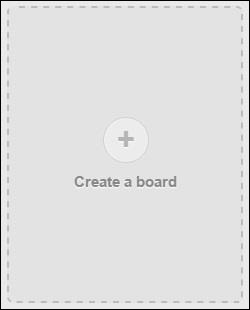
- Une boîte de dialogue apparaît.
- Entrez le nom approprié pour le tableau.
- Saisissez une description courte, accrocheuse et claire.
- Sélectionnez une catégorie à laquelle appartient le tableau.
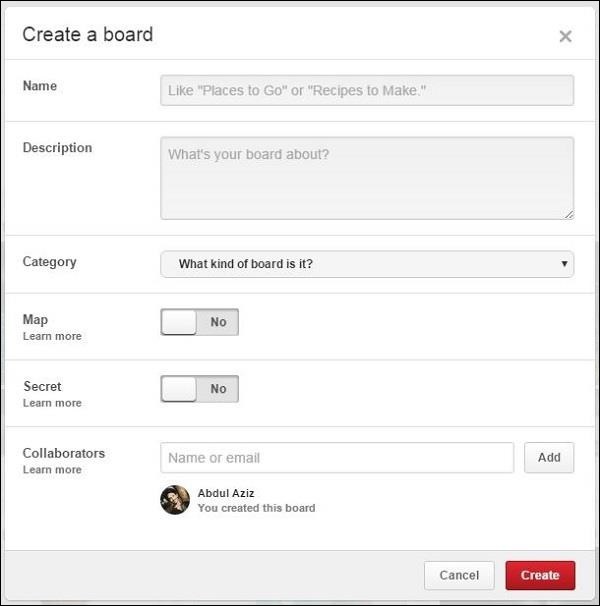
- Rendez le tableau secret si vous le souhaitez.
- Ajoutez plus de collaborateurs pour contribuer à votre tableau.
- Cliquez sur le bouton «Créer».
Modifier un tableau
Vous pouvez modifier le tableau en utilisant le bouton «Modifier» sous le tableau dans votre profil. Ou vous pouvez simplement entrer dans le tableau et sur le côté droit, vous trouverez le bouton «Modifier le tableau».
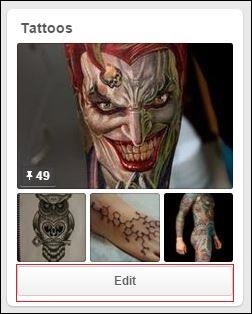
Ajouter un nouveau tableau à partir de votre profil
Suivez les étapes simples données -
Cliquez sur votre nom en haut de Pinterest.
Cliquer sur "Create a board»En haut de la liste de vos tableaux.
Sélectionnez un nom et une catégorie pour votre tableau.
Vous pouvez également choisir de rendre le tableau de type secret ou de groupe.
Cliquer sur "Create Board" bouton.
Ajout d'un nouveau tableau lors de l'épinglage
Suivez les étapes simples données -
Cliquer sur "Pin It»Sur l'épingle que vous souhaitez enregistrer.
Cliquer sur "Create a Board».
Nommez votre nouveau tableau et choisissez si vous souhaitez le garder secret.
Cliquez sur "Create Board”Pour créer le tableau et enregistrer l'épingle.
Optimiser un tableau Pinterest
Voici quelques conseils pour optimiser votre planche -
- Remplissez toutes les options vides avec vos informations.
- Épinglez une image de grande qualité, pertinente pour votre sujet et attrayante pour le public.
- Créez votre propre tableau de groupe.
- Rejoignez d'autres tableaux de groupe pour partager vos idées.
- Utilisez les options «tableau secret» si vous travaillez en avance sur votre temps.
- Vous pouvez changer l'ordre du tableau sur votre profil en faisant simplement glisser.
- L'ordre des broches dans le tableau peut également être modifié en faisant glisser.
Créer des tableaux secrets sur Pinterest
Suivez les étapes simples données -
- Connectez-vous à votre compte.
- Accédez à votre profil.
- Cliquez sur le bouton «Créer un tableau».
- Un menu apparaîtra comme indiqué.
- Remplissez l'espace vide.
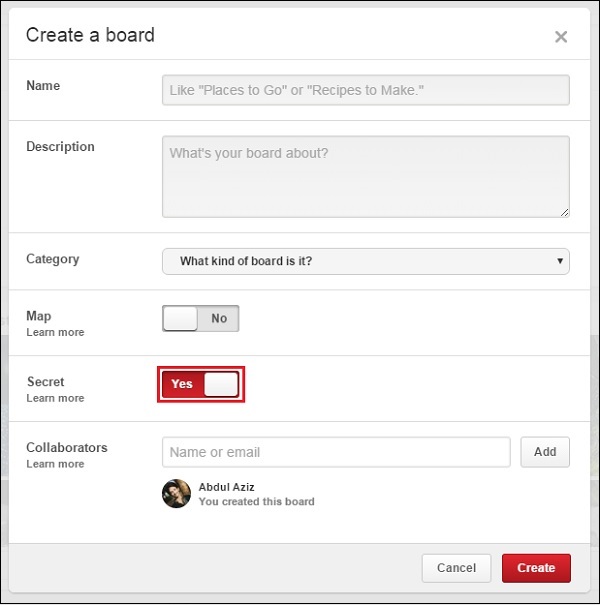
- Cliquez sur le curseur à côté de l'option Secret pour voir «Oui» s'il n'est pas déjà activé.
- Cliquez sur le bouton «Créer».
Ainsi, vous avez un tableau secret.
Rendre public un tableau secret
Pour rendre public un tableau secret, accédez à Modifier le tableau. Déplacez le bouton du curseur sur «on».
Que sont les sites Web pinnables?
Les sites Web Pinnable sont les sites Web liés à Pinterest. Vous pouvez marquer n'importe quelle image de ces sites Web avec le bouton du navigateur Pinterest «Épingler». L'idée principale derrière le site Web Pinnable est que chaque fois que vous cliquez sur le bouton "Pin It" du site Web Pinnable, l'image est extraite par le navigateur.
L'image est donc épinglable et vous pouvez l'épingler sur votre tableau Pinterest. La broche est alors automatiquement définie avec l'emplacement de l'image. Pour épingler à partir d'un site Web, la taille minimale d'une image doit être de 100 px X 200 px.
Épingler une image à partir du site Web
Voici comment vous pouvez le faire -
Step 1- Parcourir un site Web Pinnable aléatoire. Cliquez sur le bouton "Pin It".
Step 2 - Le bouton fait ensuite remonter l'image pouvant être épinglée comme indiqué dans l'image suivante.
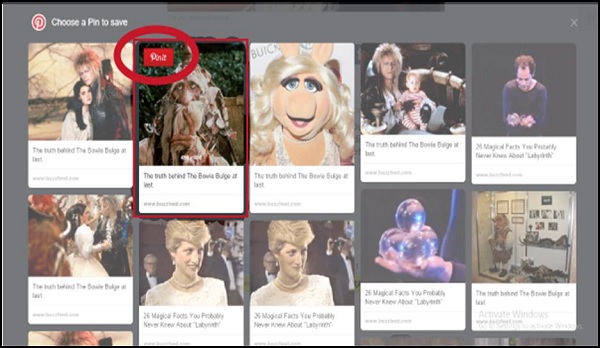
Step 3- Sélectionnez une image à épingler sur votre tableau. Cliquez sur le bouton "Pin It".
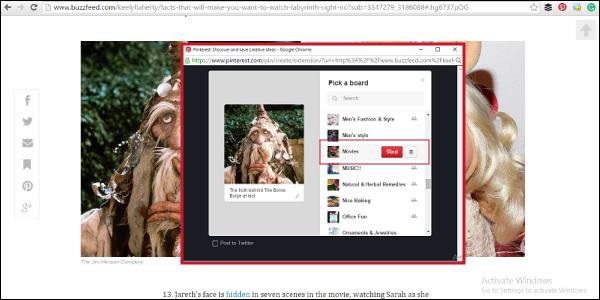
Step 4- Ensuite, une boîte de dialogue apparaît avec tous vos tableaux. Modifiez la description si vous le souhaitez. Choisissez la carte appropriée pour votre épingle.
Modifier une épingle après l'épinglage
Voici comment vous pouvez le faire -
Step 1 - Trouvez votre épingle sur le tableau où vous l'avez épinglée.
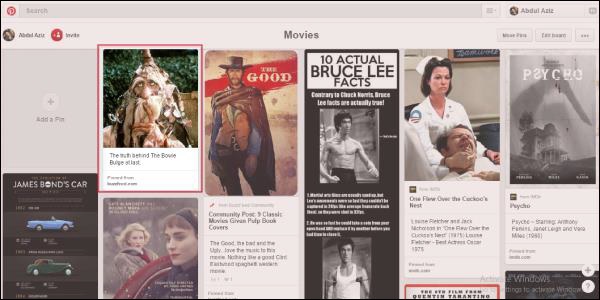
Step 2- Agrandissez la broche en cliquant dessus. Vous obtenez des informations sur la broche, telles que la description, le moment où elle est épinglée, etc. Sur le côté droit, des suggestions de Pinterest apparaissent sur le tableau pertinent où il a été épinglé auparavant.
Step 3- Cliquez sur le bouton «Modifier». Modifiez la description et le tableau si vous le souhaitez.
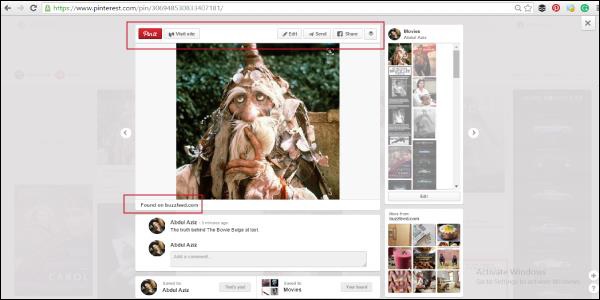
Vous pouvez épingler des images d'Instagram, traverser des réseaux sociaux, des sites Web de partage d'images, de votre PC ou de l'extérieur de tout site Web. La taille minimale de l'image à télécharger sur Pinterest doit être de 600 pixels de large. La hauteur de l'image est ajustée en conséquence.
Infographics et Instructographicscar les images à épingler sont un excellent moyen d'attirer l'attention des visiteurs. Ils fournissent de nombreuses informations de manière claire et simple. Ils peuvent également aider à susciter l'intérêt des téléspectateurs pour explorer davantage l'épingle. Ils obligent les téléspectateurs à prendre des mesures supplémentaires ou à générer du trafic vers votre site Web. Les images d'infographie et d'instructographie sont souvent très utiles pourDIY blogueurs, spécialistes du marketing affilié et entreprises.
Meilleures pratiques pour une image épinglable
L'image à épingler doit être -
- Orienté verticalement.
- Au moins 600 pixels de large, 736 pixels est optimal.
- Avec le rapport hauteur / largeur de 2: 3 ou 1: 3,5.
- Jusqu'à trois images séparées dans une mosaïque s'il s'agit d'une Instructographie.
- Avec du texte superposé sur l'image.
- Riche avec un texte alternatif descriptif.
Conseils pour créer une image épinglable
Voici quelques conseils utiles pour créer une image épinglable -
Assurez-vous que chaque page ou article a une image pertinente qui transmet le titre ou le sujet de la page.
Ajoutez un texte qui aiderait à transmettre le sujet de l'article épinglé. Vous pouvez utiliserPicMonkey pour ajouter rapidement du texte aux images.
Si vous avez une chaîne YouTube, intégrez vos vidéos les plus vues dans des articles de blog. Si les utilisateurs de Pinterest épinglent vos vidéos, cela crée un lien vers cette vidéo YouTube. Cela ne génère pas de trafic vers votre site Web, mais augmente les vues de cette vidéo.
Les infographies peuvent permettre à votre épingle de se démarquer de la foule.
Aidez les utilisateurs de Pinterest à faire confiance à votre site Web en le vérifiant avec Pinterest.
Épingler une image
Il existe de nombreuses façons d'épingler une image comme donnée -
Épingler une image de Pinterest
Voici les étapes pour épingler une image de Pinterest -
Entrez dans n'importe quel tableau.
Cliquez sur «Ajouter une épingle».
Une boîte apparaît avec les options Web ou Votre appareil.
Cliquez sur «À partir du Web».
Entrez une URL.
Pinterest collecte ensuite l'image de cette page pour l'épingler. Cela fonctionne comme le bouton du navigateur "Pin It".
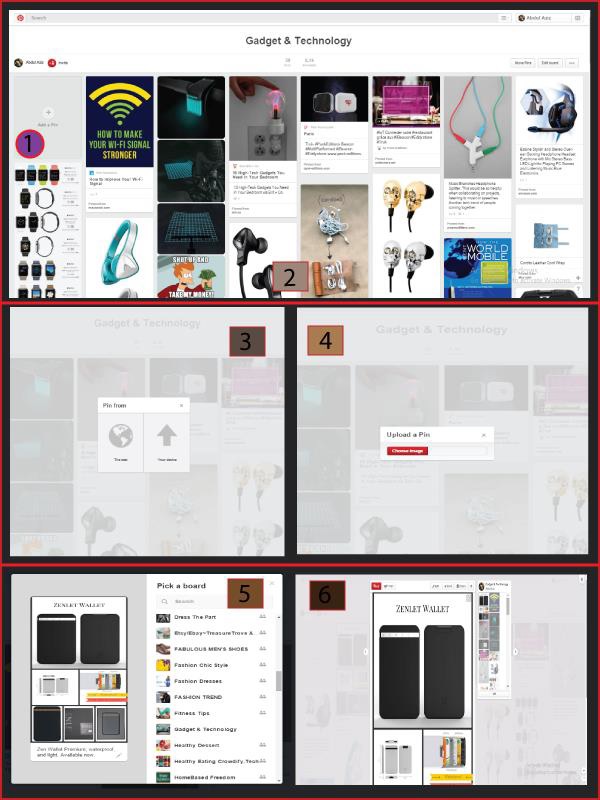
Épingler une image à partir d'un appareil
Voici les étapes pour épingler une image de Pinterest -
Sélectionnez une image de votre appareil.
Téléchargez l'image.
Attribuez une description pertinente à l'image.
Épinglez-le sur la carte appropriée.
Cliquez sur l'image épinglée.
Il sera ouvert dans un nouvel onglet.
L'image est hébergée sur Pinterest.
Pour rediriger votre public vers le site Web sans ouvrir l'image dans un nouvel onglet, vous devez modifier le code PIN et saisir l'URL.
Description des broches
La description d'une épingle est l'un des attributs les plus importants de la broche. Une description claire, simple mais précise peut aider les épingles à être plus exposées car elle les aide à être recherchées. Cela aide également au référencement.
Voici les conseils pour rédiger de meilleures descriptions qui peuvent maximiser l'exposition de votre épingle -
Fournissez un élément de contexte sur l'épingle. Par exemple, pourquoi avez-vous épinglé l'image ou quelle idée représente l'image.
Soyez clair et précis.
Choisissez le ton et les mots appropriés en fonction du sujet.
Essayez d'écrire la description un peu plus longtemps. Cela aide l'épingle à apparaître dans les résultats de recherche.
Donnez un lien vers votre site Web, ce qui aide les utilisateurs à trouver facilement la page d'accueil de votre site Web.
Incluez un appel à l'action si vous proposez un produit ou pour visiter votre site Web.
Utilisez un ensemble de mots-clés qui décrivent le plus efficacement l'épingle.
Utilisez les hashtags appropriés, à apparaître lors de la recherche de hashtag.
Utilisez l'étiquette de description, quel que soit le type de broche et à qui ou à qui appartient la broche.
Fréquence d'épinglage
Le flux intelligent de Pinterest personnalise ce que vous voyez dans votre compte. Vous pouvez épingler à tout moment sans surcharger votre public. La plupart des experts en marketing conviennent donc que répandre les épingles tout au long de la journée est une chose pratique à faire. Varier votre timing vous expose à différents segments de la population Pinterest et peut conduire à plus de repins et d'abonnés. Ainsi, les meilleures pratiques pour la fréquence des broches Pinterest sont de 5 à 30 broches par jour.
D'autre part, le meilleur moment pour publier sur Pinterest est celui où votre public est le plus susceptible de le voir. Ceci est unique pour vous et votre entreprise, peu importe ce que vous devez expérimenter. Gardez à l'esprit les saisons de vacances et les longs week-ends pour les raisons les plus évidentes, car les épingleurs sont probablement occupés à préparer et à célébrer, donc pas beaucoup d'épingleurs seront actifs sur Pinterest.
Et si vous pouviez obtenir plus d'informations qu'une image à partir d'une épingle? Et si l'épingle pouvait être créée pour une catégorie de contenu spécifique? Pour rendre une épingle plus informative, il existe une option de création de `` broches riches '' sur Pinterest.
Voyons plus sur Rich Pins -
Que sont les épingles riches?
Les épingles riches, également appelées `` super épingles '' ou `` épingles améliorées '', sont un ajout relativement récent aux fonctionnalités de Pinterest pour les entreprises. Ces broches contiennent plus d'informations directement sur les broches elles-mêmes. Ces épingles améliorées montrent aux téléspectateurs plus d'informations que les épingles habituelles, ce qui les rend plus puissantes pour les entreprises.
Pour obtenir des épingles riches, vous devez préparer votre site Web avec des balises méta, tester les épingles riches, puis les obtenir sur Pinterest. Il existe six types d'épingles riches sur Pinterest -
Épingle riche en applications
Il comprend un bouton «Installer», afin que les épingleurs puissent télécharger votre application sans jamais quitter Pinterest. Pour le moment, les épingles d'application sont uniquement compatibles avec les applications basées sur iOS.
Broche riche en film
Les épingles de film sont dans la catégorie des films. Il comprend des notes, des membres de la distribution et des critiques pour aider les épingleurs à découvrir les nouveaux films sur Pinterest.
Article Rich Pin
L'épingle de l'article montre le titre de l'épinglette, l'auteur et une description de l'histoire de l'article qui les aident à connaître le résumé sans visiter le site Web.
Broche riche en produits
Il comprend les prix en temps réel, la disponibilité et d'autres détails sur la vente des produits, tels que l'endroit où les acheter.
Placer une épingle riche
Les épingles de lieu incluent une carte, une adresse et le numéro de contact d'un établissement.
Recette Rich Pin
L'épingle de recette peut afficher les ingrédients, les temps de cuisson et les informations sur les portions pour exciter les cuisiniers Pinterest à l'idée d'aller dans la cuisine.

Caractéristiques des épingles riches
Voici quelques caractéristiques importantes des épingles riches -
Mises à jour automatiques
Les épingles riches mettent à jour leurs informations en permanence. Chaque fois que vous modifiez quelque chose sur votre site Web, par exemple le prix d'un produit ou l'ajout d'un ingrédient à votre recette, les modifications sont également automatiquement mises à jour sur les broches. Aucun changement manuel n'est nécessaire.
Informations supplémentaires
La broche riche affiche des informations supplémentaires. Par exemple, la broche du produit indique le prix, la disponibilité par laquelle l'utilisateur peut décider de visiter ou non la page réelle. Une image ainsi que du contenu textuel dans une épingle peuvent augmenter la pertinence, ce qui peut conduire à des décisions plus éclairées.
Alertes de prix
C'est pour la broche de produit. Chaque fois que vous diminuez le prix du produit de plus de 10%, Pinterest envoie un e-mail automatisé sur la baisse de prix aux personnes qui ont épinglé votre produit. Tout cela est gratuit!
Créer une épingle enrichie
La création d'une épingle riche est un processus en deux étapes comme indiqué ci-dessous -
Step 1 - Add metadata to the content of your website - Les formats de métadonnées les plus courants sont Open Graph et Schema.org. Si vous ajoutez des métadonnées pour plusieurs types d'épingles enrichies à votre page, le type d'épingle qui s'affiche dépendra de la priorité. La priorité des données Rich Pin est la suivante -
App Pins > Product Pins > Recipe Pins > Movie Pins > Article Pins and Place Pins.Vous pouvez trouver les métadonnées à partir des liens suivants -
- Détails des épingles de produit
- Placer les détails des épingles
- Détails des épingles de films
- Détails des épingles d'article
- Détails des épingles de recette
Step 2 - Apply to Rich Pin - Voici les étapes à suivre pour appliquer les métadonnées pour une épingle riche.
Choisissez n'importe quelle page de votre site à laquelle vous avez ajouté des métadonnées.
Entrez votre URL choisie dans Pinterest Validator et cliquez sur Validator.
Corrigez tous les problèmes que vous rencontrez avec les métadonnées.
Après validation, vous voyez un message qui dit: "Votre code PIN a été validé!". Cela signifie que tout sur la broche est correct.
Cliquez sur «Appliquer maintenant».
Ensuite, un pop apparaît avec le domaine de votre site Web et les balises suivantes.
Balises HTML (si vous utilisez des métadonnées Open Graph ou Schema.org)
oEmbed (si vous avez utilisé le format oEmbed).
Shopify (si vous avez une boutique Shopify).
Vérifiez les balises appliquées à votre site Web.
Cliquez à nouveau sur «Appliquer maintenant».
Attendez la vérification de Pinterest.
Après la vérification de Pinterest, votre épingle est traitée comme une épingle riche affichant des informations supplémentaires.
Afin de promouvoir vos épingles sur Pinterest, vous devez vous inscrire sur la liste d'attente.
Step 1 - Visiter le site - https://ads.pinterest.com/. Cliquez sur «Rejoindre la liste d'attente».
Step 2 - Vous êtes redirigé vers cette page - https://business.pinterest.com/en/promoted-pins-waitlist
Step 3- Saisissez les informations nécessaires. Attendez la vérification de Pinterest.
Step 4 - Après avoir reçu l'autorisation de promotion, accédez à votre profil Pinterest.

Step 5- Cliquez sur le bouton «Paramètres» à côté du bouton «Modifier le profil». Voir les épingles promues dans le menu déroulant.
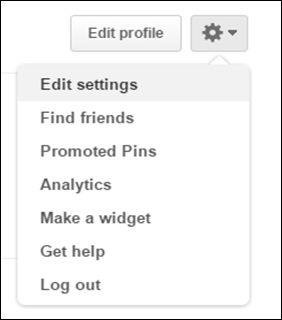
Step 6- Cliquez sur le bouton «Promouvoir». Pinterest vous propose deux choix -
- Boostez l'engagement
- Obtenez du trafic
Step 7 - Choisissez "Obtenir du trafic vers votre site Web" pour tirer le meilleur parti de votre campagne publicitaire d'épinglettes.
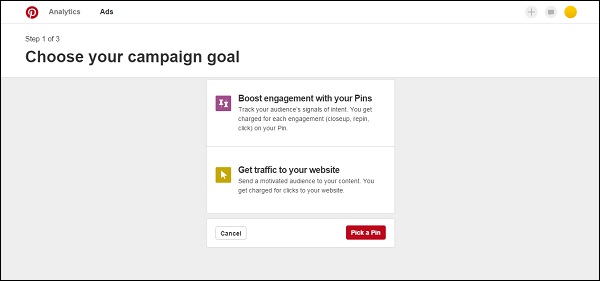
Step 8 - Sélectionnez l'option «Créer une nouvelle campagne de trafic» dans le menu déroulant.
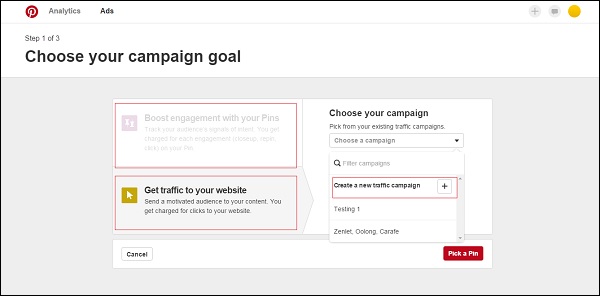
Step 9- Saisissez un nom pour votre campagne. Décidez de la ou des dates auxquelles vous souhaitez voir votre épingle sponsorisée.
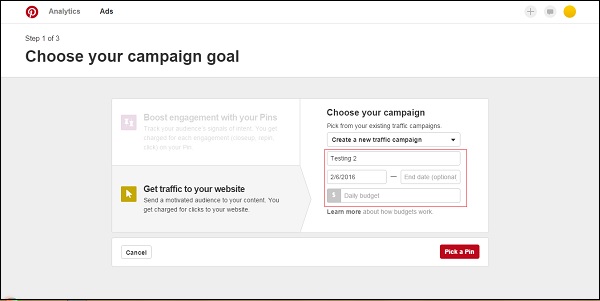
Step 10- Entrez votre budget. Cliquez sur «Choisir une épingle». L'étape suivante consiste à utiliser des mots-clés pour informer Pinterest où vous souhaitez qu'il soit vu.
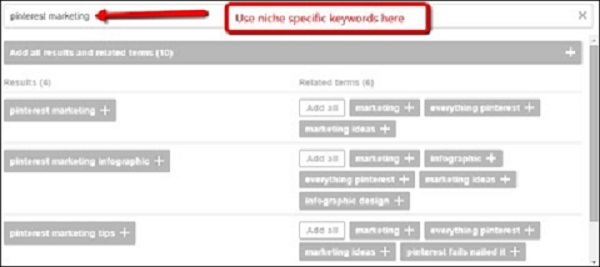
Step 11 - Déterminez le coût par clic.

Step 12 - Passez en revue les résultats de la campagne.
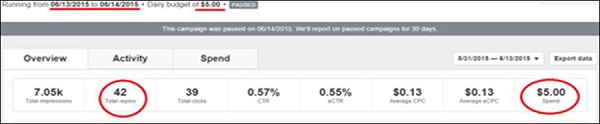
Donc, à juste titre, une entreprise peut satisfaire les exigences de clients spécifiques. Avec la vaste diffusion de l'information, toute entreprise présente sur Internet est connue dans le monde entier, même aux personnes qui n'en ont pas besoin. Il est difficile de reconnaître les clients potentiels de votre entreprise et de les contacter.
Pour permettre de cibler des groupes spécifiques de clients, Pinterest aide les entreprises avec un outil d'analyse. Ce chapitre présente des informations utiles sur la création d'une campagne Pinterest et d'une base de clients pour l'entreprise.
Que sont les épingles sponsorisées?
Pinterest permet la promotion des épingles, appelée «Épinglette sponsorisée». Si votre marque ou votre produit est nouveau et que son profil Pinterest a un petit public, vous pouvez opter pour la promotion Pinterest. Le meilleur avantage de la promotion d'une épingle sur Pinterest est qu'une fois que vous faites la promotion d'une épingle, elle sera toujours sur cette liste.
Conseils pour promouvoir les épingles sur Pinterest
Certains des meilleurs conseils pour les épingles sponsorisées sont donnés ci-dessous -
Targeting Specific Audience- Le premier aspect clé de la promotion est le ciblage du public. Alors ciblez judicieusement, pas largement. Si vous ciblez un large public, vous obtiendrez peut-être plus de clics, mais cela augmentera votre coût de promotion. D'un autre côté, votre épingle peut perdre de sa pertinence. Mais si vous ciblez un public spécifique principalement pertinent pour votre produit, cela augmentera le résultat et réduira le coût.
Selecting Right Keywords- Après avoir identifié le public réel, vous devez optimiser les mots-clés et les phrases. Lors du choix des mots-clés, vous devez tenir compte des mots mal orthographiés à proximité, d'une combinaison de mots et de l'ordre des mots dans la phrase qui peuvent affecter la visibilité. Il est également utile de trier le public par sexe, lieu, langue et choix de l'appareil pour mettre votre épingle devant les bons yeux.
Selecting Quality Pin- Utilisez des images de haute qualité pour produire un retour de qualité. Lors de la sélection d'une épingle pour la promotion, assurez-vous que la conception de la broche est impeccable et que la broche est attrayante sur les marques d'appel, ainsi que sur la clarté et l'exactitude des informations qu'elle contient. Une épinglette de haute qualité se démarque des autres et motive la décision des téléspectateurs d'explorer le sujet plus loin.
Driving Call to Action- Assurez-vous de mentionner des informations promotionnelles telles que "SALE!" et «Offre à durée limitée!». L'appel à l'action (CTA) rend les épingles plus pertinentes; car les téléspectateurs les trouvent utiles et il y a de meilleures chances de conduire que de devenir des clients.
Keeping Track of Analytics- Après avoir configuré la publicité, vous devez garder la trace de vos analyses. Cela vous aide à déterminer si votre promotion fonctionne comme elle le devrait ou non. Si votre campagne ne se passe pas bien, recherchez la raison et éliminez-la. Regardez à travers tous les aspects tout en déboguant votre stratégie avec le public, les mots-clés et la conception des épingles.
Pinterest a son propre système d'analyse. Vous pouvez obtenir des informations précieuses sur votre public. Il est important pour une entreprise en ligne de générer du trafic, de segmenter et d'analyser les abonnés. L'analyse Pinterest vous aide à -
- Identifiez vos concurrents.
- Découvrez les appareils que vos abonnés préfèrent.
- Découvrez comment les gens organisent votre contenu.
- Découvrez les intérêts de votre public.
- Révélez vos épingles les plus attrayantes.
Vous pouvez consulter votre profil Pinterest, votre audience et l'activité de l'épingle de votre site Web sur Pinterest. Si vous cliquez sur "Plus>", vous constaterez qu'il existe les quatre options suivantes pour l'analyse de profil Pinterest -
- Impressions d'épinglage
- Repin
- Click
- Résumé de tous les temps
Laissez-nous les discuter en détail.
Impressions d'épinglage
Ce sont le nombre de personnes qui accèdent à votre profil. Ici, vous pouvez vérifier l'impression de vos épingles et tableaux.
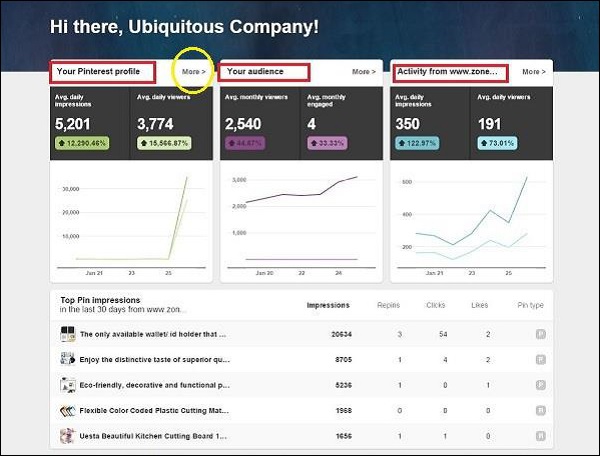
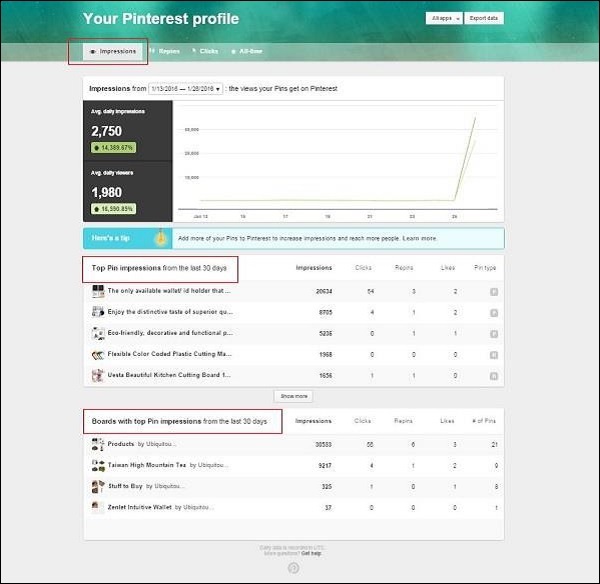
Repins
Il représente le nombre de fois qu'un autre utilisateur de Pinterest a repinné votre épingle sur son profil.
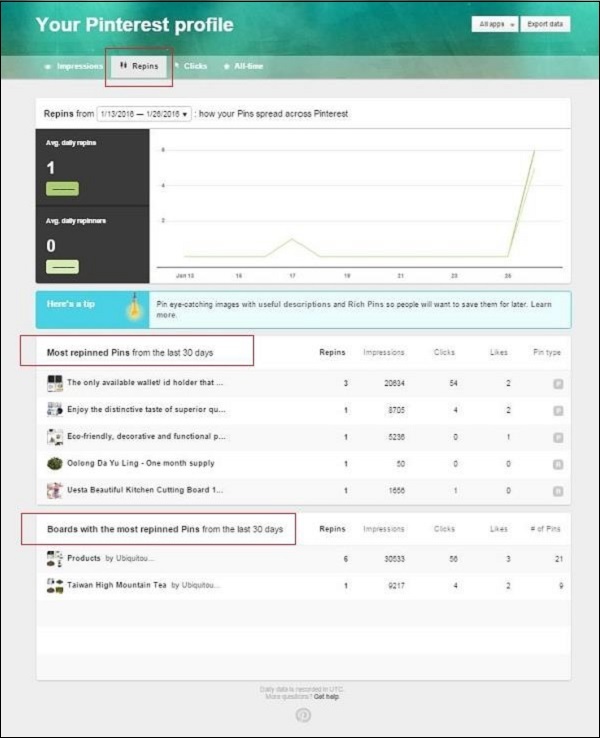
Clics
It represents the number of users who visited your page through your pin.
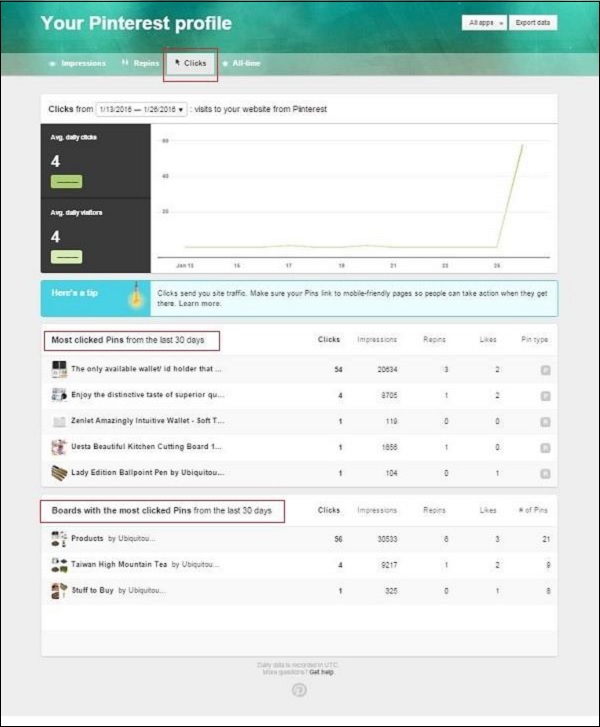
All Time Summary
It represents all the summary of the most repinned items and best in search.

Customer Demographics on Pinterest
You can check the demographics of your audience by country, language, devices, and their interests. You can either create content according to your audience demographics and interests or you can create an audience related to your own content. You can create and present the content according to the devices preferred by your audiences also.
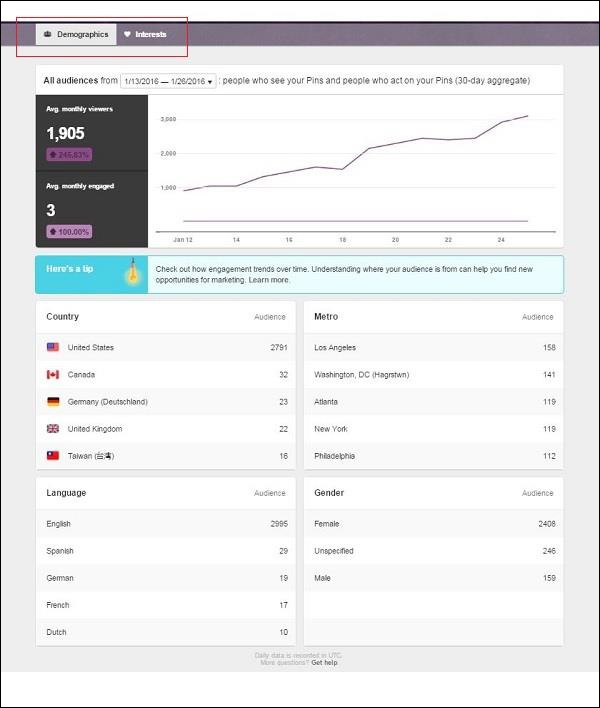
Campaign means for the customers of a business. It is created to draw the customers’ attention to the products and services a business provides and to promote the business in the market. Having all graphic design tools at the fingertips, the businesses need to plan a campaign properly to make it effective. An effective campaign targets right customer at right time in a right manner.
Let us see more about planning a Pinterest campaign.
Pinterest − Campaign Planning
The planning of a Pinterest campaign highly depends on your niche, viewers’ demographics, age, interests, and so on. Hence for planning a campaign on Pinterest, you need to be aware of certain important details about your business and customers beforehand. Few of these details can be as follows −
- What is your product?
- Who are your customers, their age, trends, and demographics?
- What is your target within a certain period of time?
- What is your budget for campaign?
Try to figure out as accurate answers as possible to these questions.
For example, you are in a boutique house business, then the answers would be −
Product − Dresses for women.
Demographics of Customer − Now narrowing down your customer groups with aspects such as age of the customer. What age group is your product meant for? What types of design you do for dresses? Is this only for middle-aged women, pregnant women, girl children, or for women of all ages? If the answer is “for all ages”, then make Pinterest board segmented by age and trends. For better targeting, you should make target-specific board.

Customers Research − If you are setting up a business account then must have to research the customers, their trends and demand. It helps to plan the business campaign on Pinterest and boost the sale.
The first step of customer research is identifying your customers. This research helps you to understand your potential customers.
Customer research also helps to understand what you should pin. If your business account has vast audience then you have to track them whether they are buying or just following you. Tracking the customer helps to campaign the loyalty program thereby increasing customer experience. On the other hand, those who are only interested in following you and not purchasing, you can take different campaign for encouraging them to purchase.
Customer research also highlights the key characteristics of your customers, such as −
- Gender
- Age
- Device of Customer’s interest?
- What are they engaged in on the Pinterest?
- How often they are engaging?
- How long they are on your site?
- What is customer demographics?
It is advised to conduct customer research regularly within a certain period of time. It helps you develop a detailed picture of the buying behavior of your audience and understand how to target them in a better manner.

Customer Segmentation After researching the customer, you need to segment them into categories. Imagine you have a great audiences with multiple demographics for multiple reasons. It is also like segmenting by psychology of age, gender, and demographics.
For example, fashion trends followed by people in USA are not same as the trends followed by Brazilian people. Similarly, you cannot sale the same age-specific product to a teenage girl as well as to a 60 year old woman. The fashion trends are different for people of different ages, genders, demographics, and psychology.
With the understanding of customer segmentation, it is possible to sketch and execute an appropriate plan for campaigning.
On Pinterest, you can entertain dozens of different demographics by creating pinboards targeted to each of them. You can categorize the boards with your customer’s age, gender, and demographics. It also helps you for further customer research.
Following other Pinners
Following the other pinners on Pinterest helps you to connect with them and you can see their pins of home feed. You can also keep track of what the other pinners are sharing on Pinterest. It also helps to gain new viewers or customers.
It is necessary to keep up with the on-going trends on any other social media websites, more if you are on business account. It is a good practice for engaging more number of people. On the other hand, following other pinners can generate you loyalty. They can share your pin and their audience with you.
Conseils pour suivre les bons épingleurs
Vous devez tenir compte de ces conseils tout en suivant les autres épingleurs -
Suivez les épingleurs de votre niche.
Suivez les épingleurs qui ont un contenu de qualité et se tiennent à jour
Suivez les épingleurs ayant une véritable identité pour eux-mêmes.
Pinterest limite le suivi à 200 personnes en une heure. Si vous dépassez cette limite, Pinterest vous bloque pendant une heure.
Ne suivez pas trop de pinners.
Pinterest génère plus de trafic que tout autre site de médias sociaux. Pinterest parlait auparavant des intérêts des femmes, mais le réseau social a les hommes comme son segment démographique qui connaît la croissance la plus rapide. La raison fondamentale est que les internautes sont naturellement attirés par des visuels attrayants et de haute qualité. Ils traitent les informations rapidement lorsqu'elles sont présentées sous forme d'images et ils sont plus disposés à s'engager avec un tel contenu.

Conseils pour générer du trafic depuis Pinterest
Pour tirer parti de Pinterest pour générer du trafic, vous pouvez suivre les conseils généraux -
- Affichez le bouton officiel «Pin It» sur votre site Web.
- Optimiser les visuels -
- Utilisez un filigrane sur vos visuels.
- Utilisez le rapport hauteur / largeur 2 -3 pour les images (choisissez portrait plutôt que paysage).
- Utilisez un savant mélange d'images et de superpositions de texte avec une excellente typographie.
- Utilisez des couleurs dominantes et des combinaisons de couleurs attrayantes dans les images.
- Utilisez des infographies.
- Incluez un lien vers votre site Web avec sa description dans l'épingle.
- Engagez-vous avec les abonnés.
- Organisez des concours pour divertir et augmenter les clients.
- Tirez parti des épingles riches.
Lorsqu'une entreprise se soucie de ses clients au-delà de leur satisfaction, ils développent une confiance dans l'entreprise. Une fois que la confiance est établie dans l'esprit des clients quant à l'excellente qualité des produits ou services fournis par une entreprise, les clients ont tendance à rester fidèles à l'entreprise lorsqu'il s'agit de profiter de ses services et produits. Et un client fidèle vaut près de mille nouveaux clients.
Voyons comment vous pouvez fidéliser vos clients pour les entreprises avec Pinterest -
Pourquoi la fidélité client est-elle importante?
La fidélisation de la clientèle est extrêmement importante car il est plus facile et moins coûteux de vendre davantage aux clients existants que de trouver et de vendre à de nouveaux clients. Les clients fidèles ont tendance à acheter plus de produits, plus régulièrement. Ils ont tendance à recommander fréquemment votre entreprise à d'autres. Pinterest est la meilleure plateforme de médias sociaux pour fidéliser votre client.
Voici une collection de meilleurs conseils sur la façon de fidéliser et de fidéliser la clientèle sur Pinterest -
Make the customer care a key part of your business strategy.Sur Pinterest, vous pouvez contacter directement le client via le système de messagerie. Il permet aux propriétaires d'entreprise de s'engager personnellement avec les clients et avec leur commodité. Par exemple, si quelqu'un a besoin de se renseigner sur votre produit ou votre entreprise, il peut vous contacter par e-mail, le service client de votre site Web ou sur Pinterest. Alors, visitez fréquemment votre profil d'entreprise et n'oubliez pas de vérifier les commentaires et les demandes des clients.
Research your customers via analytics system of Pinterest.Tirez le meilleur parti de l'outil pour analyser vos clients et leurs besoins. Cela permet de suivre le rythme de la concurrence sur le marché. Vous pouvez analyser vos statistiques client chaque semaine ou chaque mois et rendre vos produits plus conviviaux et attrayants.
Educate your customers on your business.Comme vous disposez des outils et des technologies à portée de main, vous pouvez communiquer correctement avec vos clients. Vous pouvez utiliser les outils tels que les blogs, les vidéos, les e-mails, les chats et d'autres technologies pour expliquer votre entreprise. Cela peut également les amener à apprécier ce que vous faites et comment vous le faites mieux que toute autre entreprise similaire. Par exemple, vous pouvez créer des infographies de vos produits et les partager sur votre profil Pinterest.
Share your customers’ brilliant ideas with others.Si les clients proposent des articles ou des créations incroyables en utilisant votre produit, appréciez-les dans votre profil. Cela les encouragera à s'engager avec vous à l'avenir. Sur Pinterest, vous pouvez créer un tableau de groupe pour partager des idées de clients sur votre profil. Cela crée également une opportunité pour les clients de communiquer avec d'autres clients.
Entertain the customers by organizing a contest or creating an event. Vous pouvez également divertir le client en publiant des photos amusantes ou des nouvelles qui peuvent exposer davantage votre profil d'entreprise.
Reward your customers. Cela aide à présenter votre marque comme une marque généreuse qui prend soin de ses clients.
Alertes d'épingle
Pin Alerts est une application Web tierce pour les utilisateurs de Pinterest. Il possède des fonctionnalités qui vous aident à optimiser votre épingle et votre profil pour une meilleure image de marque. Voici quelques fonctionnalités que vous voudrez peut-être connaître sur les alertes d'épingle -
- Il vous avertit lorsque quelqu'un épingle quelque chose qui provient de votre site Web.
- Il vous permet de diffuser le nombre de repins peu de temps après leur publication.
- Il vous alerte sur le nom des repinners.
- Il vous permet d'optimiser le temps de votre calendrier de broches.
- Cela vous aide à mesurer les métriques.